win7如何解除开机密码受保护 win7电脑开机密码受保护怎么解除
更新时间:2021-08-23 09:40:38作者:xinxin
相信大部分用户在入手win7电脑之后,都会对系统设置一个开机密码,这样也能够保护到系统里文件的安全,然而时间一久,有些用户觉得每次在win7电脑开机时都需要输入密码很是麻烦,因此就想要将其解除,那么win7如何解除开机密码受保护呢?下面小编就来告诉大家win7电脑开机密码受保护解除设置方法。
推荐下载:win7旗舰版64位
具体方法:
1、打开开始菜单按钮,然后选择“控制面板”,如下图所示:
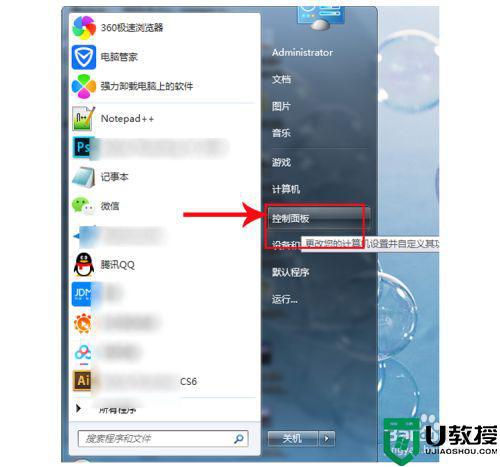
2、在弹出的控制面板页面找到“用户账户”并点击,如下图所示:
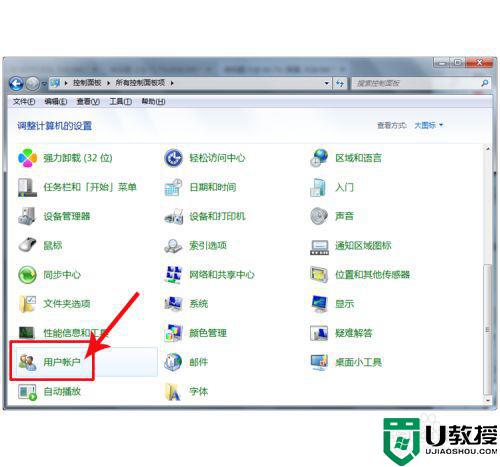
3、点击之后进入到用户账户页面,如下图所示:
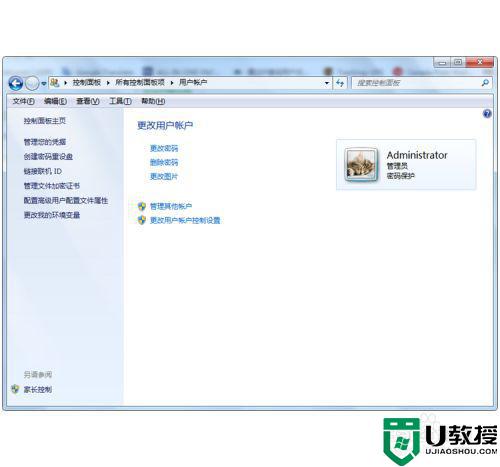
4、选择上图中的“删除密码”选项,然后在下图的对话框中输入当前的密码以确认身份,如下图所示:
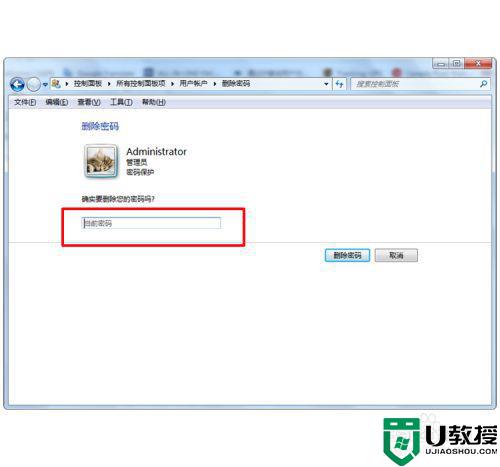
5、输入完成之后点击“删除密码”按钮,成功删除后会直接跳回到用户账户页面,重启电脑之后即可看到终于不需要输入密码啦!
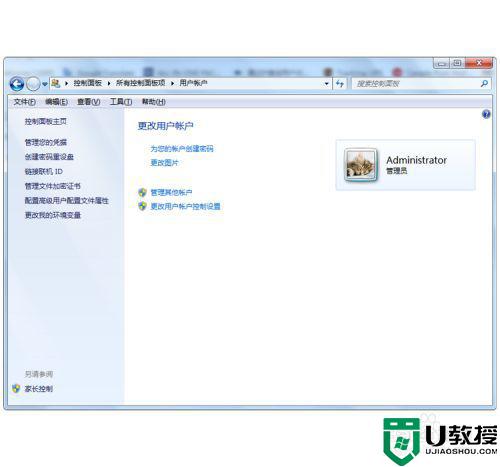
上述就是有关win7电脑开机密码受保护解除设置方法了,还有不懂得用户就可以根据小编的方法来操作吧,希望能够帮助到大家。
win7如何解除开机密码受保护 win7电脑开机密码受保护怎么解除相关教程
- 怎么删除win7电脑开机密码 win7怎么删除开机密码
- win7电脑开机密码怎么删除 怎么删除win7系统开机密码
- Win7无法关闭共享密码,关闭密码保护共享保存不了解决方法
- 屏保密码怎么设置win7 win7屏幕保护设置密码的方法
- Win7系统,如何强行删除开机密码?windows7删除开机密码操作方法
- Win7系统,如何强行删除开机密码?windows7删除开机密码操作方法
- win7怎样强行删除开机密码 win7删除开机密码的操作方法
- win7解除ssd磁盘写保护方法 win7如何解除磁盘保护
- win7不能关闭密码保护共享怎么办 win7无法关闭密码保护共享解决方法
- 微软Win10/Win11系统中可通过命令读取受保护的Wi-Fi 密码
- Win11怎么用U盘安装 Win11系统U盘安装教程
- Win10如何删除登录账号 Win10删除登录账号的方法
- win7系统分区教程
- win7共享打印机用户名和密码每次都要输入怎么办
- Win7连接不上网络错误代码651
- Win7防火墙提示“错误3:系统找不到指定路径”的解决措施
热门推荐
win7系统教程推荐
- 1 win7电脑定时开机怎么设置 win7系统设置定时开机方法
- 2 win7玩魔兽争霸3提示内存不足解决方法
- 3 最新可用的win7专业版激活码 win7专业版永久激活码合集2022
- 4 星际争霸win7全屏设置方法 星际争霸如何全屏win7
- 5 星际争霸win7打不开怎么回事 win7星际争霸无法启动如何处理
- 6 win7电脑截屏的快捷键是什么 win7电脑怎样截屏快捷键
- 7 win7怎么更改屏幕亮度 win7改屏幕亮度设置方法
- 8 win7管理员账户被停用怎么办 win7管理员账户被停用如何解决
- 9 win7如何清理c盘空间不影响系统 win7怎么清理c盘空间而不影响正常使用
- 10 win7显示内存不足怎么解决 win7经常显示内存不足怎么办

